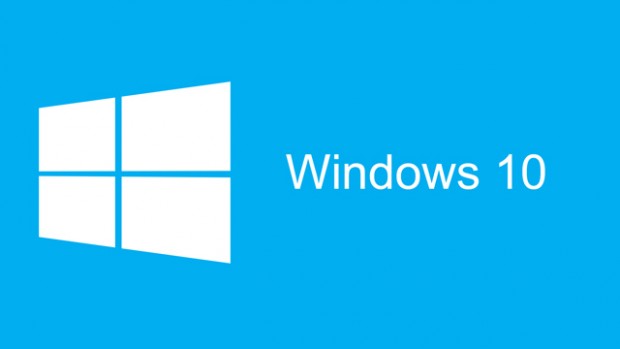Windows 10 güncelleme kapatma
Windows 10 Güncelleme kapatma Programı ile %100 olarak güncelleştirmeleri kapatabilirsiniz.
Bazen can sıkıcı olan “Bilgisayarınızı kapatmayın Windows Güncelleştirmeleri yükleniyor” uyarısından kolayca kurtulabilirsiniz.
Artık yazılım güncellemeleri üzerinde mutlak kontrole sahip olamıyoruz.
Bunlar zorunludur ve cihazınızın en yeni güvenlik düzeltme eklerine. Geliştirmelerle güncel kalmasını sağlamak için otomatik olarak Windows 10 indirip yükler. Bu yaklaşım pek çok kullanıcı için elverişlidir. Ancak herkesin istediği bir yaklaşım değildir.
Windows 10 Pro veya daha yeni bir sürümünü çalıştırıyorsanız. Kontrolü tekrar almak ve İşletim Sisteminin Yerel Grup İlkesi Düzenleyicisi’ni veya Kayıt Defteri’ni kullanarak. Güncellemeleri otomatik olarak indirip yüklemesini engellemek mümkündür.
Bu Windows 10 güncelleme kapatma makalemizde. Güncellemelerin bilgisayarınıza otomatik olarak yüklenmesini önlemek için gerekli adımları izleyeceğiz.
Programla Windows 10 güncelleme kapatma
Windows güncellemesinin devre dışı bırakılmasının bilgisayar için iyi olduğunu söylersek yalan söylemiş oluruz.
Ancak birçok durumda güvenlik için devre dışı bırakmak iyidir, ve bazen güncellemeleri indirmek için etkinleştirebilirsiniz.
Birçok durumda Windows, CPU kullanımının % 100’üne ulaşır, böylece bilgisayarı yavaş bırakır.
Ancak internet bağlantısı yavaş kullanıcılar için Windows güncelleştirmeleri indirilirken internet adeta yok olup gider.
Ayrıca PC’nizi yeniden başlattığınızda “248 güncellemeden 1’inin güncellenmesi, bilgisayarınızı kapamayın veya bağlantısını kesmeyin” gösteren güzel bir ekranın bir üzüntü yarattığını görüyorsunuzdur.
Bilgisayarı açtığınızda da aynı şey gerçekleşebilir.
Hizmeti Devre Dışı Bırakma
İşte size pratik ve basit bir şekilde yardımcı olabilecek iki program.
[wpcc-iframe loading=”lazy” width=”1000″ height=”563″ src=”https://www.youtube.com/embed/u8l34MlVHA8?feature=oembed” frameborder=”0″ allow=”autoplay; encrypted-media” allowfullscreen]
Bu küçük programı kullanarak Windows 10 güncelleme kapatma işlemini tamamen gerçekleştirebilir. İstediğiniz zaman tekrar açabilirsiniz.
Windows 10 güncelleme kapatma Programı indir
Kullanımı basit bu küçük programla güncellemeleri istediğiniz zaman kapatıp, istediğiniz zaman tekrar açabilirsiniz.
Göründüğü gibi güncelleme servisleri açık.
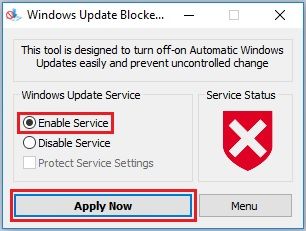
Güncelleme servislerini kapatmak için, “Disable Service” kısmını işaretleyin ve “Apply Now” düğmesine tıklayın.
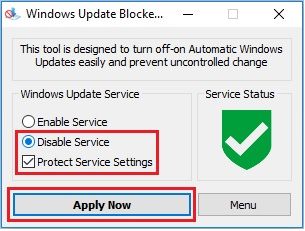
Evet, göründüğü gibi Güncelleştirme servisleri tamamen kapatıldı.
Güncellemeleri tekrar açmak isterseniz, aşağıdaki işlemi gerçekleştirin.
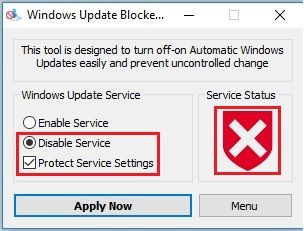
Güncelleştirmeleri tekrar açmak için, “Enable Service” kısmını işaretleyin ve “Apply Now” düğmesine tıklayın.
Şimdi kontrol edelim.
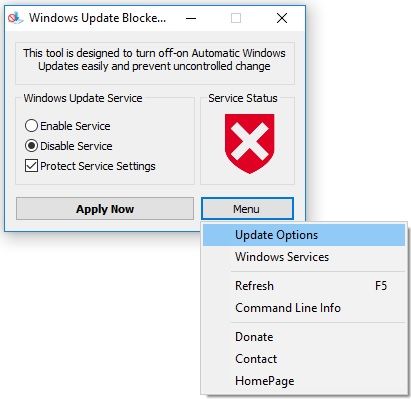
Menu kısmından “Update Options” a tıklayın Windows Update sayfasına ulaşıcaksınız.
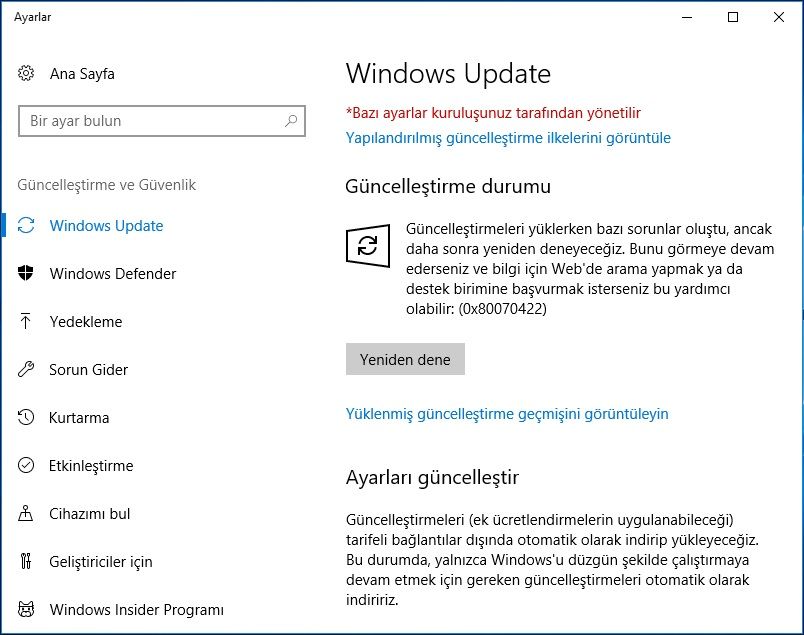
Görüldüğü gibi çıkan uyarıda *Bazı ayarlar kuruluşunuz tarafından yönetilir yazıyor. Artık Windows 10 güncelleme kapatma isteğiniz gerçekleşmiştir.
Windows güncelleme işlemlerini programsız olarak yapmak isterseniz. Aşağıdaki işlemle devam edebilirsiniz.
Programsız Windows Güncellemelerini iptal etmek
Öncelikle Klavye’den Windows + R tuşuna basarak Çalıştır’ı açıyoruz.
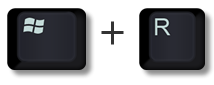
Gelen Çalıştır penceresine gpedit.msc yazarak Tamam’ı tıklıyoruz.
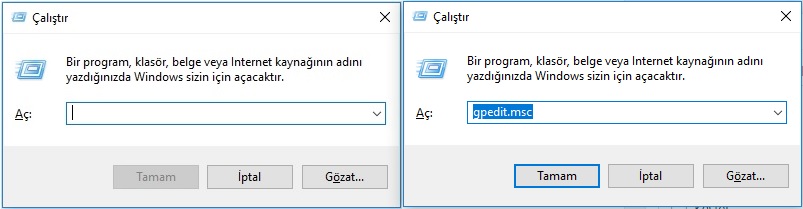
Çalıştır
Açılan pencere “Yerel Grup İlkesi Düzenleyicisi” dir.
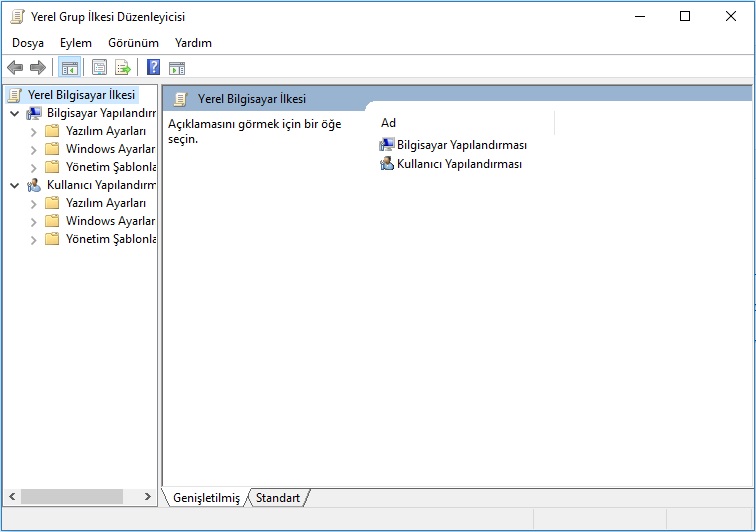
Yerel Bilgisayar ilkesi
Burada Bilgisayar Yapılandırması > Yönetim Şablonları > Windows Bileşenleri > Windows Update şemasını takip edin.
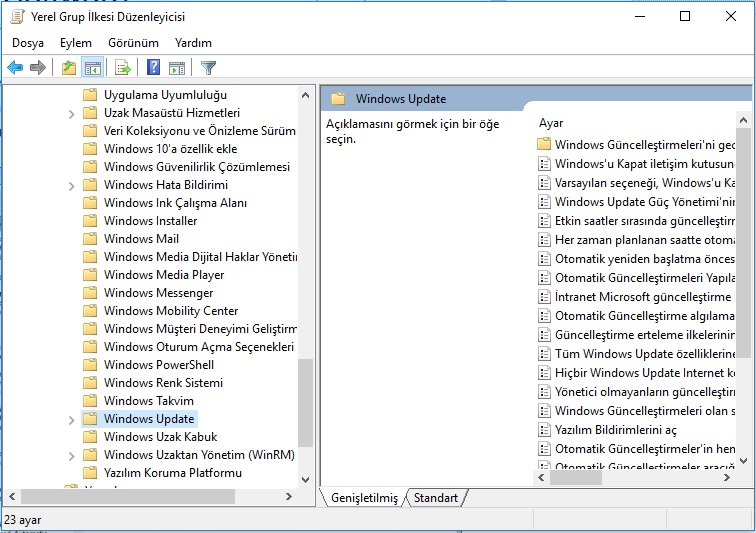

Otomatik güncelleştirmeleri yapılandır
Windows Update klasörü içersinden “Otomatik Güncelleştirmeleri Yapılandır” seçeneğine çift tıklayarak Etkin seçeneğini seçiyoruz.
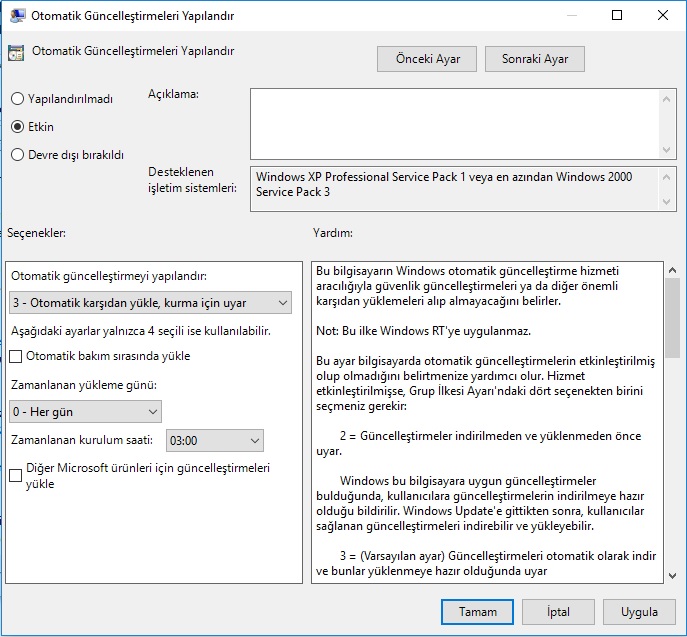
Seçenekler
Otomatik güncelleştirmeleri yapılandır, penceresindeki en iyi seçenek 2 dir. Uygula butonuna basıp çıkıyoruz.
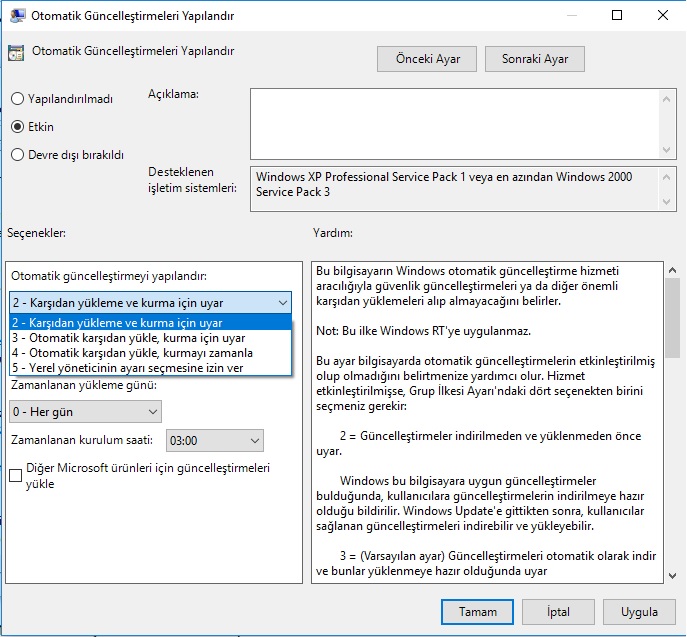
2- Karşıdan yükleme ve kurma için uyar
Kullanılabilir seçeneklerden birini seçebilmenize rağmen, en iyi seçim muhtemelen 2’dir. Karşıdan yükleme ve kurma için uyar. Bu seçenek yalnızca Windows 10 güncelleme’nin otomatik olarak güncellemeleri indirmesini engellemekle kalmaz, aynı zamanda ölçülü bir internet bağlantısı kullanırken verilerinizi kaydedebilir. Ancak yeni güncellemeler geldiğinde bir bildirim alırsınız.
İlginizi çekebilir: Windows için veri kurtarma programları
Yeni güncellemeler yayınlandığında, Action Center’da bir bildirim alırsınız. Ancak güncellemeler hazır olduğunda hemen indirip yüklemeyecektir.
Sırasıyla:
- Ayarlar‘ı açın.
- Güncelleştirme ve Güvenlik‘i tıklayın.
- Güncelleştirmeleri denetle‘yi tıklayın.
- Yükle düğmesini tıklayın.
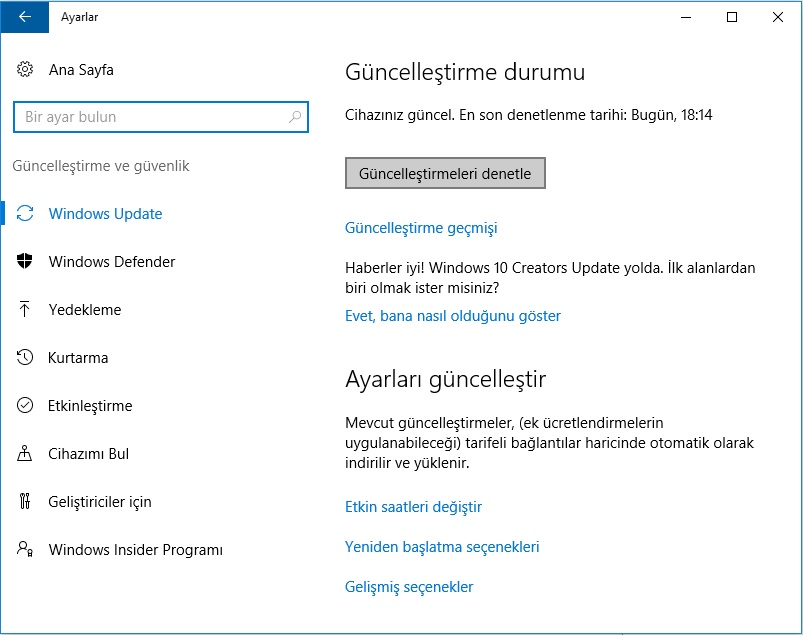
Güncelleştirme Durumu
Bütün bunların sonunda Bilgisayarınızı yeniden başlattığınızda Güncelleştirme işlemi tamamlanmış olacaktır.
Kayıt Defteri’ni kullanarak Otomatik güncelleştirmeleri nasıl önleriz
Yerel Grup İlkesi Düzenleyicisi’ni kullanmak yerine, Windows 10 güncelleme’yi Kayıt Defteri’ni kullanarak da kapatabiliriz.
Önemli Uyarı:
Kayıt defterini düzenleme risklidir. Ve doğru şekilde yapmazsanız işlemler geri döndürülemez bir hasara neden olabilir. Devam etmeden önce bilgisayarınızın tam yedeklemesini yapmanız önerilir.
Yine Windows+R tuş kombinasyonuyla Çalıştır’ı açıyoruz.
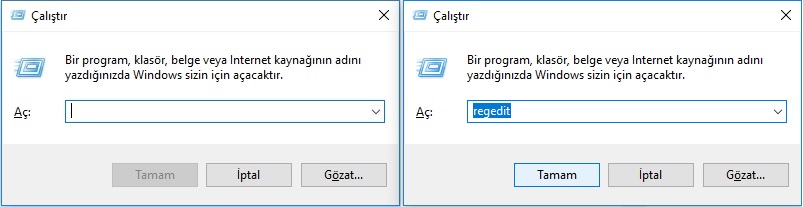
Çıkan pencereye regedit yazıp Tamam’ı tıklıyoruz.
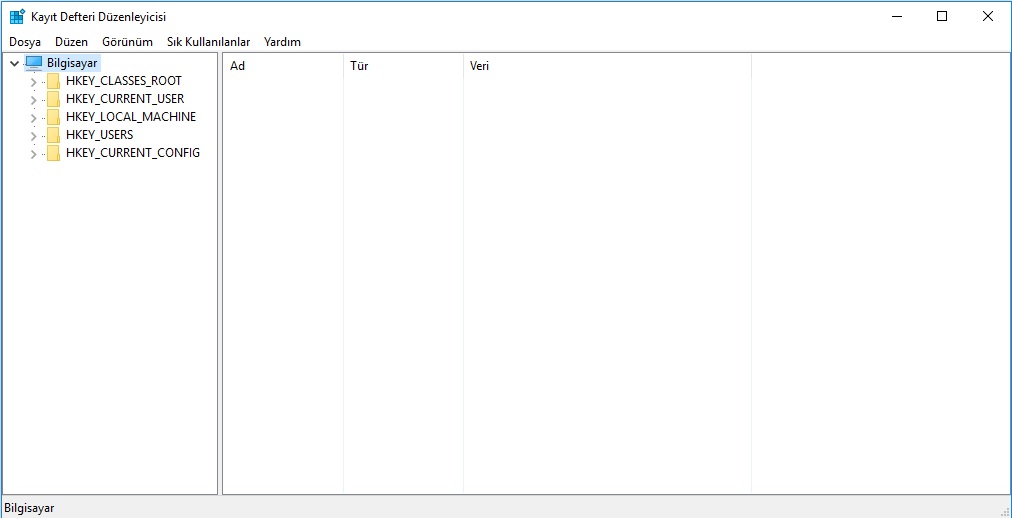
regedit
Çıkan Kayıt Defteri Düzenleyicisi’de sırasıyla HKEY_LOCAL_MACHINESOFTWAREPoliciesMicrosoftWindowsWindowsUpdate klasörünü takip ediyoruz.
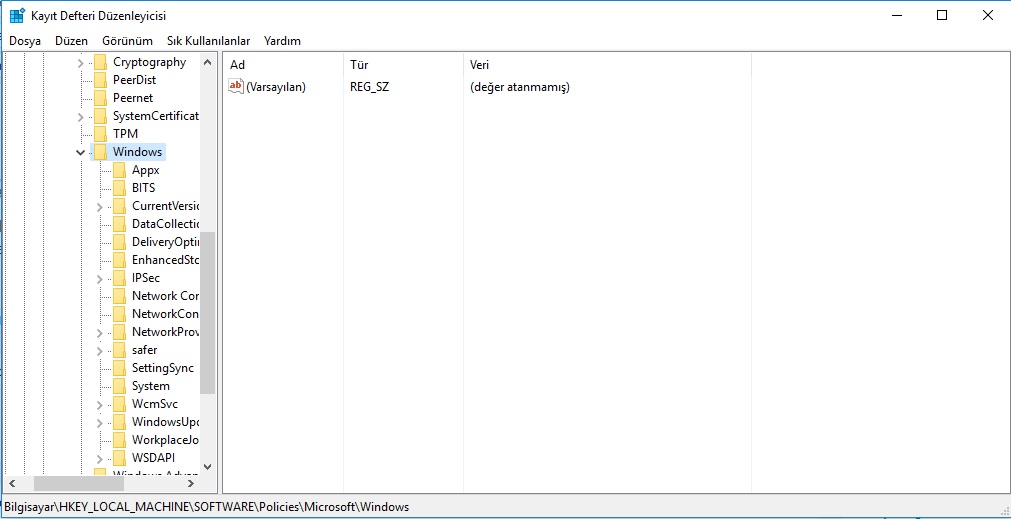
Kayıt Defteri Düzenleyicisi
Çıkan Windows klasörünün hemen altında AU klasörüne mause’un sağ tuşuna tıklayarak sırasıyla
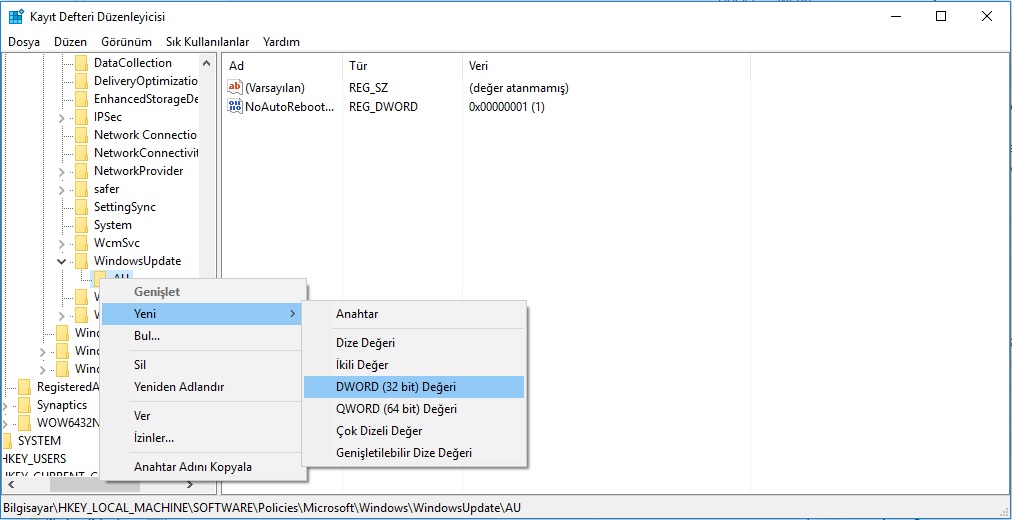
DWORD (32 bit) Değeri
Yeni > DWORD (32 bit) Değeri kısmına tıklayın ve AUOptions olarak adlandırın.
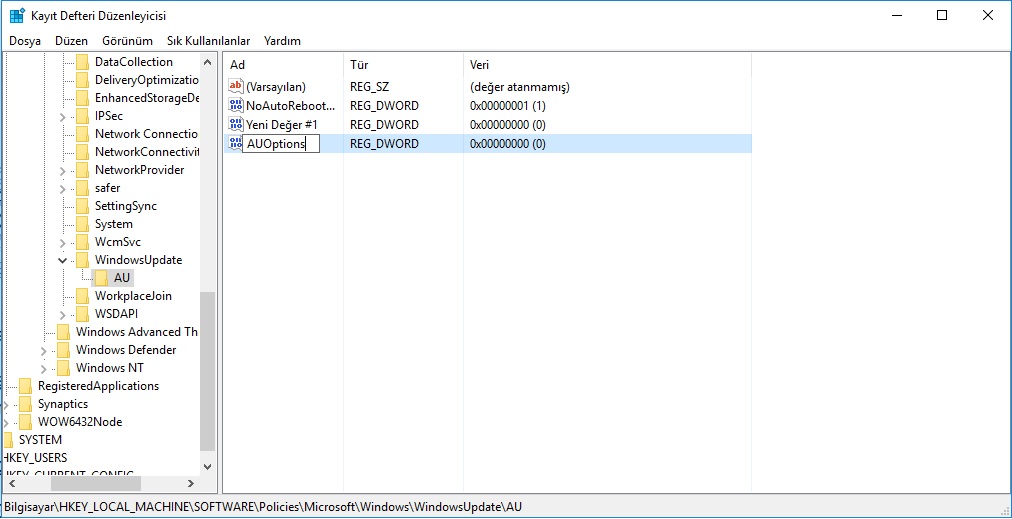
AUOptions
Oluşan AUOptions’a çift tıklayın.
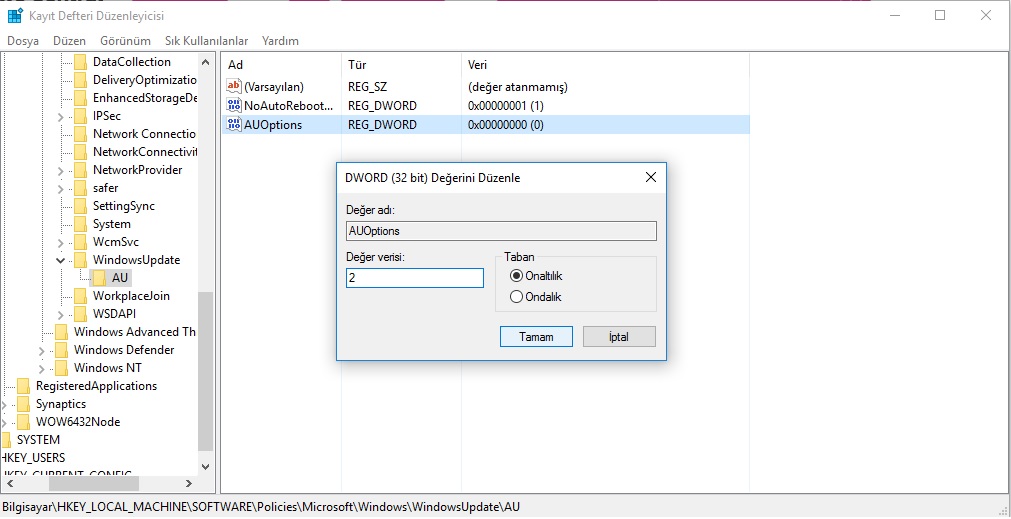
Düzenle
Çıkan DWORD (32 bit) Değerlerini Düzenle penceresindeki Değer verisi: kısmına 2 yazıp Tamam’ı tıklıyoruz.
- 2 – Yükleme için bildir ve yükle için bildir.
- 3 – Otomatik yükle ve yüklemek için bildir.
- 4 – Yükleme işlemini otomatik indirme ve zamanlama.
- 5 – Yerel yöneticinin ayarları seçmesine izin ver.
İşlemler bittikten sonra Kayıt Defteri‘ni kapatıp çıkıyoruz.
Bu mevcut değerlerden herhangi birini kullanılabilir olmasına rağmen, en iyi seçim Yükleme için bildir ve yükleme için uyar seçeneğidir. Bu değeri kullanmak Windows 10 güncelleme’nin otomatik olarak başlamasını engeller ve güncelleme yapacağınız zaman manuel olarak aşağıda belirttiğimiz gibi;
Sırasıyla:
- Ayarlar‘ı açın.
- Güncelleştirme ve Güvenlik‘i tıklayın.
- Güncelleştirmeleri denetle‘yi tıklayın ve Güncellemeleri Yükleyin.
Veya Windows’un sitesinden güncelleştirme denetlemesi yapabilirsiniz.
Windows 10 güncelleme kapatma bu şekildedir. Konuyla ilgili veya Windows 10 ile ilgili sormak istediğiniz ve merak ettiğiniz konular olursa aşağıdaki Yorum kısmına yazabilirsiniz.